Le migliori alternative alla penna per Surface per i dispositivi Microsoft Surface
Un accessorio considerato abbastanza essenziale per sfruttare tutte le potenzialità dei dispositivi Microsoft Surface è la Surface Pen . È un incredibile strumento di scrittura per l'hardware che supporta, ma il suo crescente problema di prezzo tiene lontani molti acquirenti interessati. Abbiamo raccolto alcune alternative di Surface Pen(Surface Pen alternatives) che possono darti la stessa sensazione, anche se a un prezzo ragionevole.
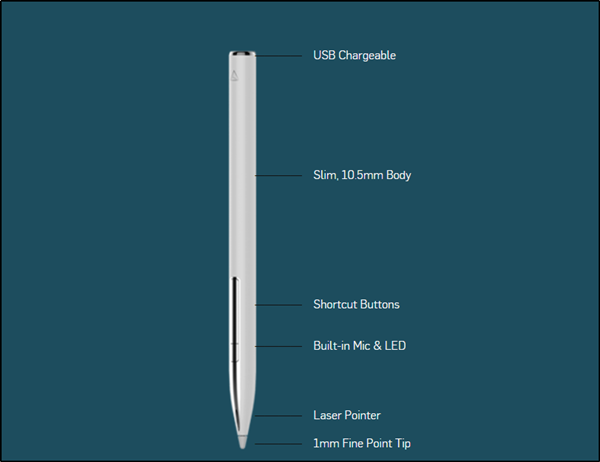
Le migliori alternative alla penna per Surface
Mentre il costo di qualsiasi penna per Surface(Surface Pen) varia da $ 110 a $ 150, ci sono poche buone alternative che possono essere tascabili.
- Penna attiva premium Dell (PN579X)
- Stilo intelligente Wacom Bamboo Ink
- Penna HP
- Adoint inchiostro
- Stilo per superficie Tesha
A parte la fascia di prezzo accessibile, questi marchi di stilo si sentiranno bene nella mano.
1] Penna attiva premium Dell (PN579X)
Dell Premium Active Pen ( PN579X ) offre un modo semplice per avviare OneNote . Un semplice tocco sul pulsante in alto apre l'app per consentirti di scrivere note (anche su una schermata bloccata), acquisire uno screenshot o attivare Cortana . Inoltre, puoi personalizzare i pulsanti in base alle tue esigenze installando Windows Ink Workspace . La penna magnetica supporta la connettività Bluetooth 4.2 con una durata della batteria di 12 mesi e una garanzia hardware limitata di 1 anno. Uno svantaggio della penna Premium Dell è che manca una clip da tasca e non è disponibile in più opzioni di colore. Interessato all'acquisto di Dell Premium Active ?
2] Inchiostro Wacom Bamboo
Lo stilo Bamboo Ink si collega a Surface tramite Bluetooth e risulta più resistente rispetto al suo predecessore. La seconda generazione dello stilo è dotata del supporto Tilt che rende i tratti più autentici rilevando se la penna è tenuta ad un'angolazione naturale. Questa capacità rende lo stilo più adatto per l'arte digitale rispetto al suo predecessore. Acquista Wacom Bamboo Ink Smart Stylus(Buy Wacom Bamboo Ink Smart Stylus) . Costa circa 38$.
3] Penna HP
La penna HP garantisce una sensazione naturale e realistica. La sua punta di precisione e la sensibilità alla pressione ti danno il controllo completo e sono in grado di lavorare con una gamma di app per qualsiasi cosa, dal disegno all'informatica. Oltre a quanto sopra, l'accessorio HP è dotato della tecnologia N-trig migliorata che gli aiuta a ottenere una vittoria hardware sui suoi rivali. La tecnologia aiuta gli utenti di computer a creare inchiostro digitale su schermo oltre al tocco in modo da poter disegnare o calcolare con precisione. Migliora la tua produttività con la penna HP(HP Pen) . Scarica(Download) l' app HP Pen Control se non è preinstallata sul tuo computer. Utilizzare HP Pen Control per modificare le impostazioni sulla penna HP(HP Pen)utilizzando le istruzioni in questo documento. Ha un prezzo di $ 50.
4] Adoint Ink
Adonit Ink – Surface Pen è un prodotto certificato (Certified)Microsoft Pen Protocol e Microsoft hlk . È anche abilitato per Cortana , quindi; puoi utilizzare i comandi vocali con lo stilo per liberare la comodità del tuo assistente digitale. Semplicemente variando la pressione applicata, puoi modificare lo spessore della linea e appoggiare comodamente il palmo della mano sullo schermo mentre scrivi. È abilitato al rifiuto del palmo, quindi non devi preoccuparti delle linee vaganti. Dai un'occhiata a Adoint Ink Stylus
5] Stilo per superficie Tesha
Lo stilo con custodia in alluminio ti consente di disegnare e utilizzare Surface in modo più efficiente poiché consente all'inchiostro di fluire direttamente dalla punta della penna(Pen) allo schermo praticamente senza ritardi. Ha anche un pulsante della gomma situato sul lato, quindi pulire è piuttosto semplice. Inoltre, puoi accedere ad altre opzioni utilizzando il pulsante destro del mouse sul lato.
Tesha Surface Stylus è compatibile con Surface Studio , Surface Pro 2017 , Surface Pro 4 , Surface Pro 3 , Surface 3 e Surface Laptop .
Quale usi?(Which one do you use?)
Related posts
Come disabilitare Pen and Touch actions su Microsoft Surface
Microsoft Surface non si accende, avvia o sveglia da Sleep
Microsoft Surface screen non gira
Microsoft Surface Earbuds vs Apple AirPods: Quale è meglio?
Surface Pen non scriverà, aprire app o connettersi a Bluetooth
Microsoft Surface Dial non riesce a coppia con il computer Windows 10
Surface device trova la rete wireless disponibile ma non si connetterà
Come impostare e utilizzare Surface Dial
10 Surface Pro Tips and Tricks utili
Troubleshoot Surface Slim Pen non addebita problemi
Come resettare Surface Earbuds alle impostazioni default factory
Surface Book non rilevando NVIDIA Graphics Card
Come inserire una connessione dati SIM card e configurazione su Surface device
Come restituire un Surface device acquistato da Microsoft Store online
Zoom a finger-pinch non funziona su Windows 10 PC or Surface device
Surface Pro 7 Ibernati o continua a spegnersi a caso
Come accoppiare il tuo Surface Pro con Surface Pen
Fix Surface Book 2 Battery Drain issue Durante Gaming, Sleeping, VR
Recensione Microsoft Surface Arc Mouse: bello e altamente portatile!
Tutto su Dynamic Fulcrum Hinge in Surface Book
